當iPhone 顯示「儲存空間已滿」時該怎麼辦?
Barbara Wagner/ 2024-12-31 / iOS 數據傳輸
我有一部 iPhone,經常收到「存儲空間已滿」的訊息。 」
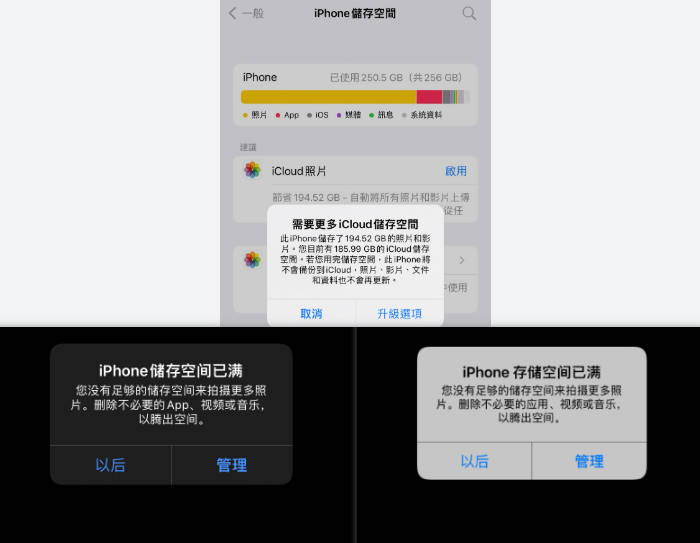
儘管iPhone配備了海量儲存空間,但用戶仍然抱怨iPhone儲存空間不足。即使您有可用空間,您也可能經常收到「無儲存空間」通知。當您嘗試檢索所需的文件時,此類通知可能會非常煩人且分散您的注意力。
在本文中,我們將介紹當 iPhone 出現「儲存空間已滿」訊息時該怎麼做,以及在 iPhone 存儲空間已滿時,有效整理 iPhone 儲存空間的 8 個最佳解決方案。請一定要看到最後。
︎︎一. 為什麼會顯示iPhone「儲存空間已滿」?
由於iPhone內部儲存和系統資源管理的差異,可能會出現「iPhone儲存空間已滿」和「iPhone存儲空間已滿」等通知。以下是一些主要原因:
- 系統快取未清除:許多應用程式在使用時會產生臨時檔案。這些檔案會消耗儲存空間,但在檔案管理畫面中不可見。
- 其他系統:系統保留一些儲存作為更新和操作的緩衝區,這可能會導致使用者感覺可用空間不可用。
- 運算錯誤或同步延遲: iPhone 儲存使用顯示可能無法即時更新,導致儲存統計資料不準確。
如何檢查 iPhone 儲存空間
步驟1:點擊並開啟 iPhone 上的「設定」應用程式。
步驟2:在設定畫面上找到並點選「一般」。
步驟3:點擊「一般」選項中的“iPhone儲存空間”,將自動分析並顯示目前儲存使用量。
步驟4:您可以在此畫面上查看每個應用程式使用的空間。請根據需要整理和刪除不必要的文件和應用程式。
︎︎二. iPhone 儲存空間已滿,增加可用空間的 8 種方法
為了舒適地使用你的iPhone,你需要解決iPhone儲存空間已滿的問題。為了避免購買額外的儲存空間或冒資料遺失的風險,請嘗試以下 8 種解決方案。
解決方案 1:刪除不必要的檔案、照片和應用程式數據
如果您的 iPhone 存儲空間已滿,您需要透過刪除不必要的檔案和應用程式,來整理儲存空間。因此,請查看您的 iPhone 內部,並找出佔用儲存空間的項目。電影、音樂和圖像檔案等媒體資料可能會佔用大量空間。
第 1 步:啟動 iPhone 上的「設定」應用程式。
第二步:選擇“常規”
第三步:點選「iPhone儲存」。
步驟 4:檢查佔用儲存空間的應用程式和文件,然後選擇要刪除的項目。
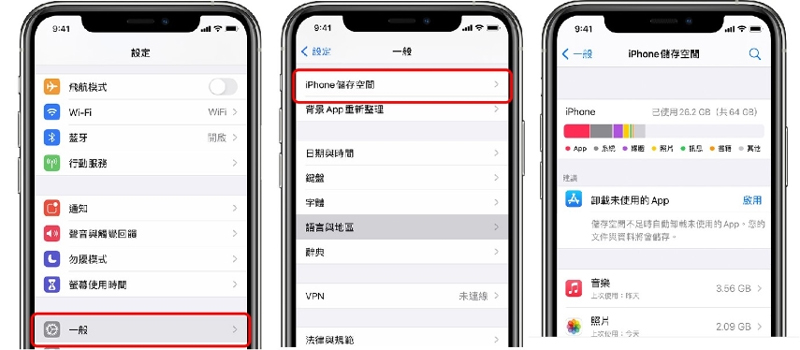
這使您可以組織不必要的資料並釋放儲存空間。
解決方案 2:清除瀏覽器快取
Safari 是 Apple iPhone 上的預設瀏覽器。如果您將其他瀏覽器設定為預設瀏覽器,這同樣適用。瀏覽器會儲存快取、cookie 和瀏覽記錄等重要數據,您可以刪除這些數據以解決手機空間不足iPhone問題,。請依照以下步驟清除快取。
步驟1:啟動 iPhone 上的「設定」應用程式。
步驟2:點選 Safari 設定中的「清除歷史記錄和網站資料」。
步驟3:如果您使用的是Chrome或Firefox等第三方瀏覽器,您可以從各自的設定中刪除快取檔案。
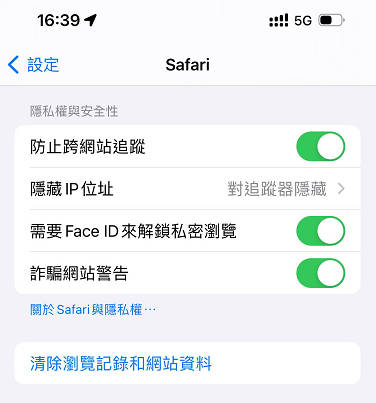
這將幫助您清除瀏覽器佔用的不必要數據,解決 iPhone儲存空間已滿的問題。
解決方案 3:當空間不足時增加 iPhone 儲存容量最有效的方法
Tenorshare iCareFone是一款功能強大的工具,可輕鬆管理您的 iPhone 儲存空間並釋放更多空間。即使您沒有足夠的儲存空間,也可以有效整理不必要的數據,讓您的 iPhone 保持平穩運行。
- 一次性刪除不必要的數據:刪除iPhone上所有不必要的數據,例如快取檔案和臨時數據,以解決內部儲存空間不足。
- 有效率地管理照片和影片:將照片和影片移至 PC,以釋放 iPhone 上的空間並解決iPhone 照片容量異常。
- 透過備份功能保護您的資料:透過備份LINE和WhatsApp等重要數據,即使刪除後也可以放心使用。
- 直覺的操作和高速處理:即使對於初學者來說也易於使用的介面,和快速的處理速度,讓您可以毫無壓力地管理您的儲存。
為什麼選擇 Tenorshare iCareFone?
-
從官方網站下載軟體並安裝。
-
使用電纜將 iPhone 連接到 PC 並啟動軟體。點擊主畫面上的“備份和還原”。

-
選擇您要備份的資料(影片、照片等)。點擊右下角的“備份”開始備份過程並等待其完成。

-
當此畫面出現時,關閉螢幕即可完成。
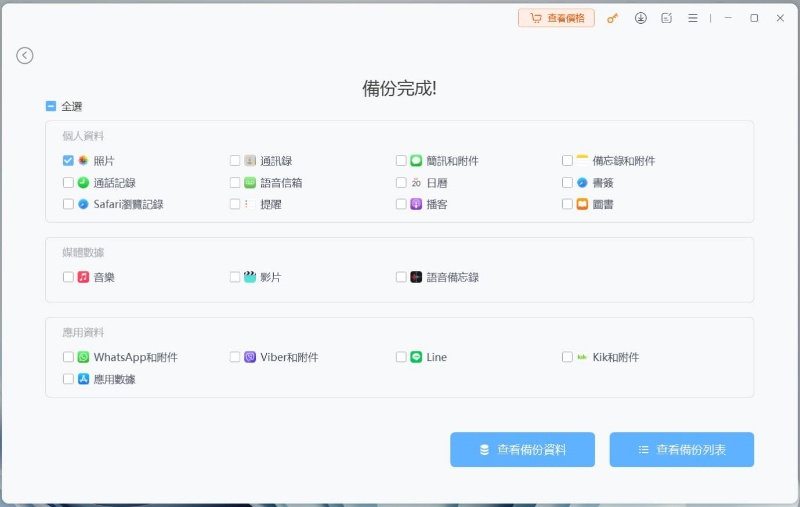
解決方案 4:刪除不使用的應用
如果 iPhone 上有不必要的應用程序,您可以透過刪除它們來釋放儲存空間。請按照以下步驟調整設定並輕鬆管理未使用的應用程式。
打開“設定”應用程式並選擇“應用程式商店”>“刪除未使用的應用程式”。

啟用此功能將自動卸載您長時間未使用的應用程式(將保留應用程式資料)。
手動刪除應用程式
步驟1:開啟「設定」>「一般」>「iPhone儲存」。
步驟2:列出佔用儲存空間的應用程序,因此選擇要刪除的應用程序,然後選擇“刪除應用程式”或“刪除應用程式”。
小貼士:
刪除應用程式:刪除應用程式本身,但保留資料和文件。如果您重新安裝該應用程序,則可以再次使用它。
卸載應用程式:徹底刪除應用程式本身及其相關資料。如果您不會再次使用它,則適合。
解決方案 5:重置所有設置
如果您的 iPhone 配置不正確,您可能會遇到iPhone手機內建儲存空間不足問題。在這種情況下,可能很難確定要更改哪些設定。因此,將 iPhone 設定重置為初始狀態是有效的。不過,此操作只會重置您的設置,不會影響您的資料或檔案。
步驟1:啟動iPhone上的「設定」應用程式並選擇「常規」。
步驟2:捲動常規設定畫面並點選「傳輸或重設 iPhone」。
步驟3:選擇「重置」或「刪除所有內容和設定」。
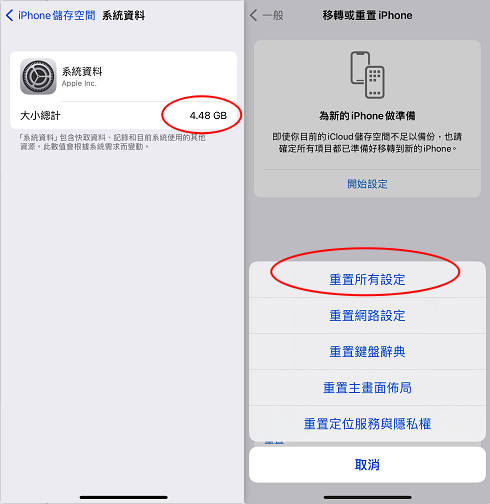
此步驟可以解決與配置相關的問題並消除iPhone儲存空間已滿的原因。但是,重置後,您將需要根據需要重新配置 Wi-Fi 連線和自訂。
解決方案 6:重新啟動 iPhone
重新啟動 iPhone 可能會解決iPhone 備份空間不足問題。刷新系統可能會解決臨時錯誤或快取問題並正確更新儲存使用情況。
解決方案 7:關閉 iCloud 照片庫
您可以透過關閉 iCloud 照片庫來節省 iPhone 上的儲存空間。您可以透過停用「全部保留在 iPhone 上」設定來釋放 iPhone 上的空間,而不是將照片儲存在 iCloud 中。
步驟1:開啟iPhone上的「設定」應用程式。
步驟2:點選您的姓名,然後選擇「iCloud」。
步驟3:選擇「照片」並取消選取「iCloud 照片」將其關閉。
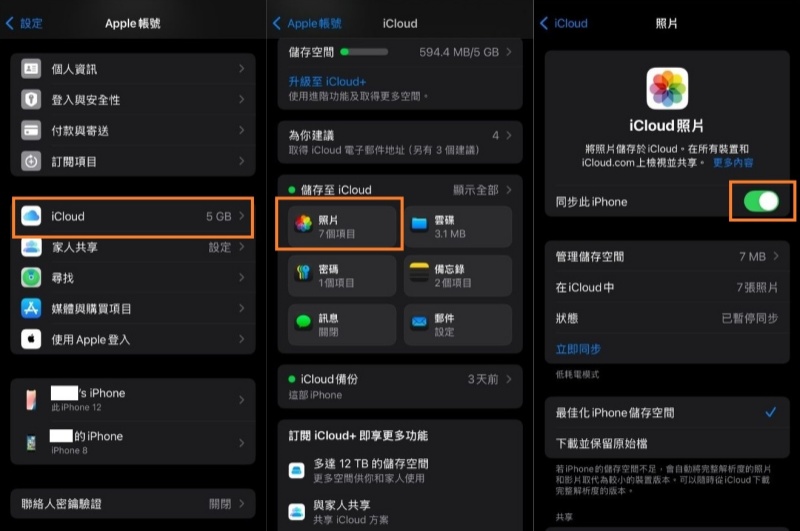
這將停用 iCloud 照片庫並阻止您的照片資料儲存到 iCloud。這樣,您的iPhone儲存空間已滿就會被解決。
解決方案 8:刪除舊 iPhone 備份
如果您的 iCloud 顯示“iPhone儲存空間已滿”,您還可以訂閱 iCloud+ 以獲得更多空間,但會產生額外費用。然而,有時您的 iPhone 可能會顯示儲存空間不足,即使您實際上有可用儲存空間。要解決這個問題,刪除舊的 iPhone 備份是一個好主意。
步驟1:開啟iPhone上的「設定」應用程式。
步驟2:點選設定畫面上的「常規」。
步驟3:選擇“iCloud 使用”,然後點選“管理儲存”。
步驟4:在「備份」部分中,找到並選擇您的舊 iPhone 備份。您可以透過刪除不必要的備份來釋放 iCloud 儲存空間。
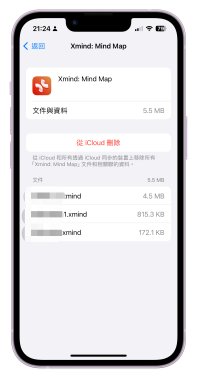
這將刪除不必要的備份,釋放 iCloud 空間,並緩解您的iPhone 存儲空間已滿的情況。
概括
如果您的 iPhone 顯示“iPhone儲存空間已滿”,您可以利用上述解決方案來充分整理iPhone 儲存空間不足怎麼辦的問題。此外,使用Tenorshare iCareFone ,您可以輕鬆解決iPhone空間不足怎麼辦的問題,並一次保存大量檔案和資料。





